Una queja recurrente cuando hablamos de alguna aplicación es que "no está en español", y es que el idioma de una aplicación es un tema importante a considerar antes de instalarla. Ahora, para aquellos casos de apps que no están en tu idioma, tienes una especie de traductor para apps, Language Navi.
Language Navi funciona como un servicio de accesibilidad con el que es capaz de leer los textos incluídos dentro de una aplicación, enviarlos al traductor de Google y superponerlos de vuelta en la pantalla, traducidos. Es una primera versión, pero al menos como prueba de concepto, funciona.
1. Activa el servicio de accesibilidad
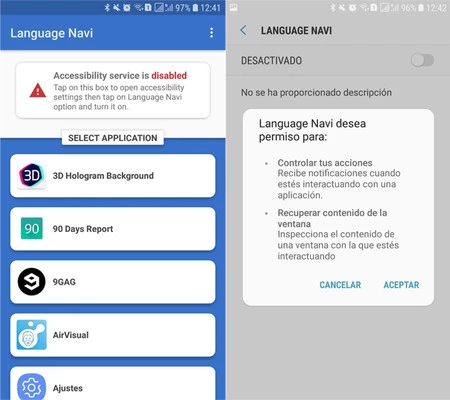
Language Navi necesita que lo actives como servicio de accesibilidad para poder leer el contenido en pantalla, así que ese es el primer paso que deberás llevar a cabo antes de ver su magia. Tienes un acceso directo desde la parte superior de la ventana. Tocando en él te lleva directamente a los ajustes de Android.
Por cierto, que Language Navi necesita Android Oreo para funcionar. Es un requisito un poco alto teniendo en cuenta que solo estaba en el 12% de usuarios el mes pasado, pero probablemente esté motivado por las últimas limitaciones que Google ha impuesto sobre las apps que usan el servicio de accesibilidad.
2. Abre una app, y elige los idiomas
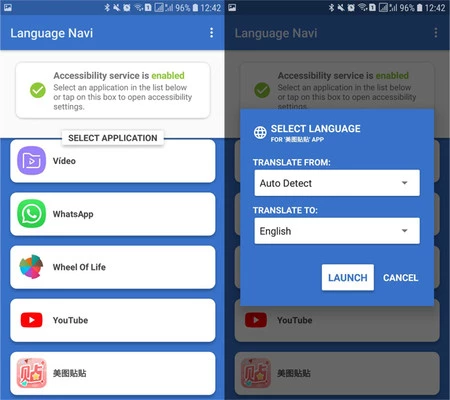
En la parte inferior de la ventana de Language Navi se te muestra todas las apps que tienes instaladas en ese momento. Deberás buscar la app que quieres traducir y tocar sobre ella. En ese momento se te preguntará de qué idioma quieres traducir y a qué idioma. Elige la opción pertinente y después pulsa Launch.
Aunque puedes dejar el idioma de origen en automático (Auto detect), en mis pruebas la app ha sido más eficaz cuando estableces el idioma de origen manualmente. Así pues, si lo conoces, es mejor que lo elijas.
3. Espera a la traducción
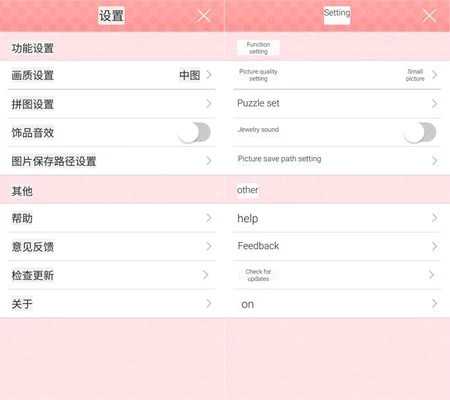 La ventana original en chino (izquierda) y su traducción (derecha)
La ventana original en chino (izquierda) y su traducción (derecha)
El botón Launch abre la aplicación normalmente, aunque los textos que son detectados por Language Navi se muestran con un fondo gris parpadeante que indica que están en proceso de ser traducidos. El tiempo de espera varía de una petición a otra, pero generalmente tendrás la traducción de vuelta en unos segundos. Si no, el texto se muestra en rojo.
Las traducciones de por sí son de Google Translate, así que son aceptables aunque obviamente hay algunos casos en los que no tienen mucho sentido al no tener contexto. En cualquier caso, si estás probando una app en un idioma del que no tienes ni la más remota idea, estos textos te ayudan a al menos tener una pista de qué es cierta opción.
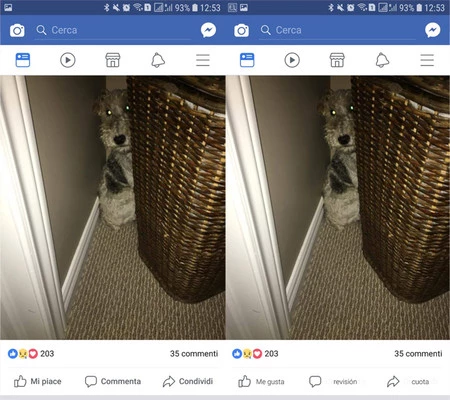 Traducción de la app de Facebook en italiano (izquierda) al español (derecha)
Traducción de la app de Facebook en italiano (izquierda) al español (derecha)
Desgraciadamente, el efecto de Language Navi es limitado, y solo se aplica a determinados elementos de la interfaz y no a otros. En la app de Facebook, por ejemplo, apenas reconoce un par de textos como los botones para comentar y compartir una publicación, pero deja sin traducir otras partes más importantes como las opciones. Esto es probablemente alguna limitación técnica con respecto al modo en el que la aplicación está construida, pero habrá que ver si en un futuro es posible mejorarlo de algún modo.
La aplicación está por ahora solo en inglés, aunque en un futuro su autor tiene planeado añadir más traducciones, integrar el reconocimiento óptico de caracteres y ofrecer también la traducción de notificaciones.
Language Navi1
- Desarrollador: Tachibana General Laboratories, LLC
- Descárgalo en: Google Play
- Precio: Gratis
- Categoría: Herramientas
Vía | XDA
En Xataka Android | He estado una semana usando las apps chinas más populares: esta ha sido mi experiencia



